在Windows中我們所有的程序都是運行在一個框內,在這個方框內集成了諸多的元素,而這些元素則根據各自的功能又被賦予不同名字,這個集成諸多元素的方框就叫做窗口。窗口具有通用性,大多數的窗口的基本元素都是相同的。
窗口尤其是資源管理器窗口一直是我們用來和計算機中文件打交道的重要工具,在Win7中,窗口的幾個重大改進讓我們更方便的管理和搜索文件。也使得我們的以前的Windows XP中的資源管理器有機融合在一起,任一窗口打開隨時支持搜索,支持具體的文件管理。也使得窗口功能更為強大。
1、 簡單了解下窗口的結構
在對窗口進行操作之前,我們先簡單了解下窗口的基本組成。下圖為打開桌面上的“計算機”後顯示的“計算機”窗口。我們以他為例來了解窗口。
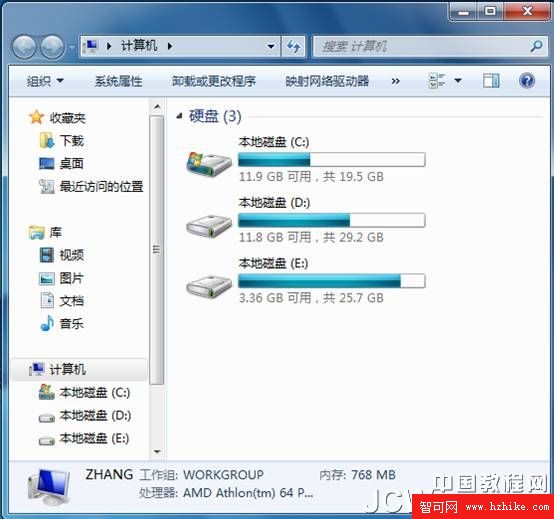
查看原圖(大圖)
乍看起來,Win7 中的窗口似乎並沒有太大的變化,除了我們上面所提到的“消失”的的菜單欄,不過,如果您仔細地觀察一下,便會發現新的窗口帶來的根本性變化。下面讓我們來具體地介紹一下。
在窗口的左上角,是醒目的“前進”與“後退”按鈕,——這更像之前在浏覽器中的設置——而在其旁邊的向下箭頭則分別給出浏覽的歷史記錄或可能的前進方向;在其右邊的路徑框則不僅給出當前目錄的位置,其中的各項均可點擊,幫助用戶直接定位到相應層次,而在窗口的右上角,則是功能強大的搜索框,在這裡您可以輸入任何想要查詢的搜索項。
在其他的工具面板則則可視作新形式的菜單,其標准配置包括“組織”等諸多選項,其中“組織”項用來進行相應的設置與操作,其他選項根據文件夾具體位置不同,在工具面板中還會出現其他的相應工具項,如浏覽回收站時,會出現“清空回收站”、“還原項目”的選項;而在浏覽圖片目錄時,則會出現“放映幻燈片”的選項;浏覽音樂或視頻文件目錄時,相應的播放按鈕則會出現。
主窗口的左側面板由兩部分組成,位於上方的是收藏夾鏈接,如文檔、圖片等,其下則是樹狀的目錄列表,值得一提的是目錄列表面板中顯示的內容自動聚中,這樣在浏覽長文件名或多級目錄時不必再拖運滑塊以查看具體名稱。另外,目錄列表面板可折疊、隱藏,而收藏夾鏈接面板則無法隱藏。